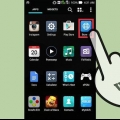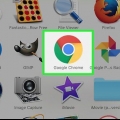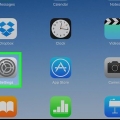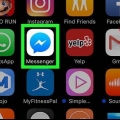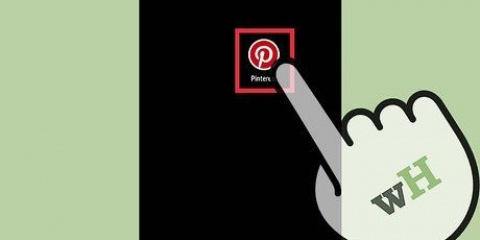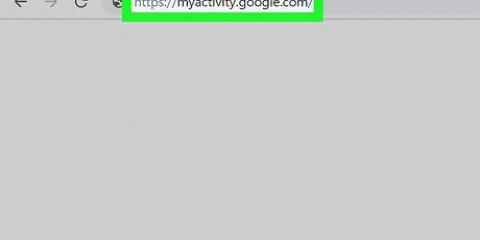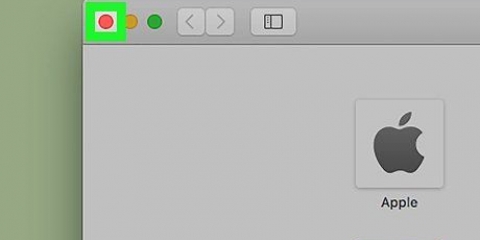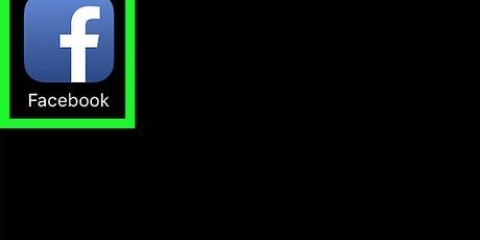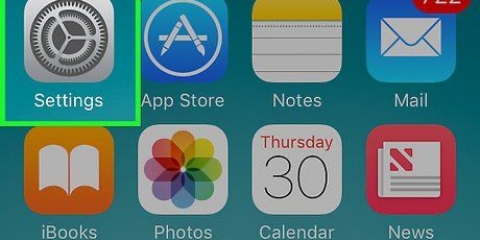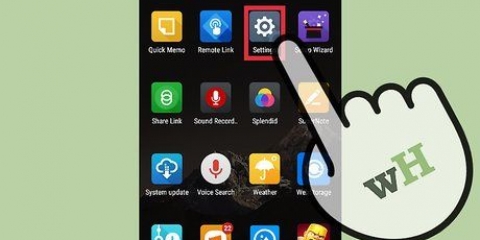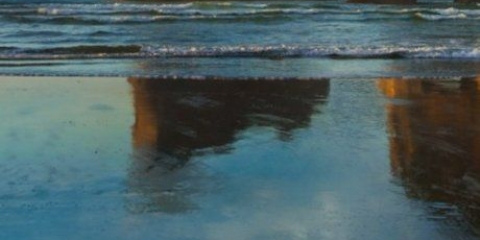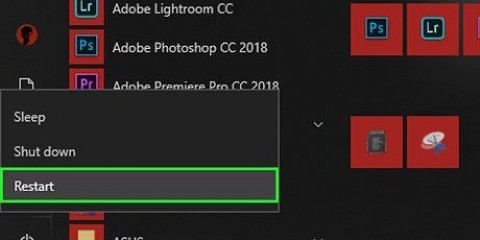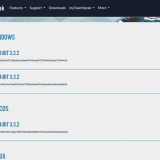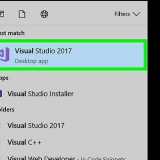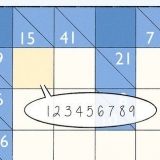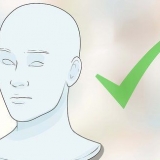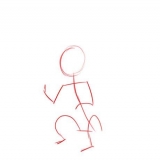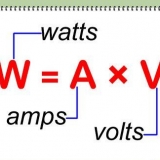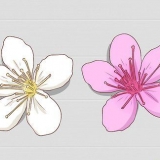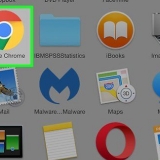Hoppa över det här steget om Autofyll data redan är markerat. Du kan avmarkera alla andra objekt på den här sidan, men alternativet "Autofyll data" måste vara markerat.







Du kan avmarkera valfri annan ruta på fliken "AVANCERAD", men rutan "Autofyll formulärdata" måste vara markerad för att rensa innehållet i sökfältet. Hoppa över det här steget om rutan "Autofyll formulärdata" redan är markerad.









Du kan avmarkera valfri annan ruta på fliken "Avancerat", men rutan "Autofyll formulärdata" måste vara markerad för att rensa innehållet i sökfältet. Hoppa över det här steget om rutan "Autofyll formulärdata" redan är markerad.







Du kan inaktivera vilken annan switch som helst på den här sidan. Tyvärr har Firefox för iPhone inte alternativet "Autofyll", så du måste rensa hela din webbhistorik för att rensa innehållet i sökfältet. Hoppa över det här steget om reglaget för "Webbhistorik" är blå.






Hoppa över det här steget om den här rutan redan är markerad. Du kan avmarkera valfri annan ruta på den här sidan, men "Formulärhistorik" måste vara markerad.








Du kan avmarkera alla andra rutor i det här formuläret, men rutan "Form & Sökhistorik` måste kontrolleras. Hoppa över det här steget om den här rutan redan är markerad.





Du kan avmarkera vilken annan ruta som helst, men rutan "Formulärdata" måste vara markerad. Hoppa över det här steget om den här rutan redan är markerad.





Du kan avmarkera vilken annan ruta som helst, men rutan "Formulärdata" måste vara markerad. Hoppa över det här steget om det ofta redan är markerat.

Rensa sökfälten för webbplatser du har besökt online
- Steg
- Metod 1 av 8: Använda Chrome på en iPhone
- Metod 2 av 8: Använda Chrome på Android
- Metod 3 av 8: Använda Chrome på ett skrivbord
- Metod 4 av 8: Använda Firefox på en iPhone
- Metod 5 av 8: Använda Firefox på Android
- Metod 6 av 8: Använda Firefox på ett skrivbord
- Metod 7 av 8: Använda Microsoft Edge
- Metod 8 av 8: Använda Internet Explorer
- Tips
- Varningar
Den här artikeln kommer att lära dig hur du förhindrar din webbläsare från att visa matchande resultat när du skriver något i adressfältet. Kom ihåg att Safari inte spårar formulär på varken Mac eller iPhone, så du behöver inte göra detta om du använder Safari. Om du vill ta bort hela webbplatser från din webbläsares historik gör du det istället behöver rensa din webbhistorik.
Steg
Metod 1 av 8: Använda Chrome på en iPhone

1. Öppen
Google Chrome. Tryck på ikonen för Chrome-appen. Detta ser ut som en röd, gul, grön och blå sfär. 
2. Tryck⋮ i det övre högra hörnet av skärmen. En rullgardinsmeny visas.

3. TryckHistoria i rullgardinsmenyn. Detta öppnar Chromes historiksida på din iPhone.

4. TryckRensa webbläsardata.... Det är i det nedre vänstra hörnet av skärmen.

5. TryckAutofyll data i mitten av sidan. Detta kommer att aktivera "Autofyll data".

6. TryckRensa webbläsardata. Det här alternativet finns längst ner på sidan.

7. TryckRensa webbläsardata på frågan. Detta kommer att radera Google Chromes sökfältsdata på din iPhone.
Metod 2 av 8: Använda Chrome på Android

1. Öppen
Google Chrome. Tryck på ikonen för Chrome-appen. Detta ser ut som en röd, gul, grön och blå sfär.
2. Tryck⋮ i det övre högra hörnet av skärmen. En rullgardinsmeny visas.

3. TryckHistoria. Det här alternativet finns i rullgardinsmenyn.

4. TryckRADERA Browsed Data... överst på historiksidan.

5. Tryck på flikenAVANCERAD. Den här fliken finns i det övre högra hörnet på skärmen.

6. Markera rutan "Autofyll formulärdata". Detta är mitt på skärmen.

7. Tryck på rullgardinsmenyn "Period" längst upp till höger på sidan. En rullgardinsmeny visas.

8. TryckHela tiden i rullgardinsmenyn.

9. TryckRADERA DATA längst ner på skärmen.

10. TryckATT RENSA på frågan. Detta kommer att radera alla Google Chromes sökfältsdata på din Android.
Metod 3 av 8: Använda Chrome på ett skrivbord

1. Öppen
Google Chrome. Klicka eller dubbelklicka på Chrome-appikonen. Detta ser ut som en röd, gul, grön och blå sfär.
2. Klicka på⋮ i det övre högra hörnet av Chrome-fönstret. En rullgardinsmeny visas.

3. VäljFler verktyg. Det här alternativet finns i mitten av rullgardinsmenyn. En extra meny kommer att visas.

4. Klicka påRensa surfhistoriken... i pop-out-menyn. Ett nytt fönster visas.

5. Klicka på flikenAvancerad. Det finns i det övre högra hörnet av popup-fönstret.

6. Rulla ned och markera rutan "Autofyll formulärdata". Det är längst ner i popup-fönstret.

7. Klicka på rullgardinsmenyn "Period" högst upp i popup-fönstret. En rullgardinsmeny visas.

8. Klicka påHela tiden i rullgardinsmenyn.

9. Klicka påRadera data. Den här blå knappen finns längst ner i fönstret. Detta rensar Google Chromes sökfältshistorik på din dator.
Metod 4 av 8: Använda Firefox på en iPhone

1. Öppna Firefox. Tryck på ikonen för Firefox-appen. Den här ser ut som en orange räv på en blå jordglob.

2. Tryck☰ i det nedre högra hörnet av skärmen. En popup-meny visas.

3. Tryckinställningar. Det här alternativet finns i popup-menyn.

4. Scrolla ner och tryckRensa privata data. Detta är mitt på sidan.

5. Tryck på den vita "Webbhistorik"-knappen
. Detta kommer att slå på omkopplaren, vilket indikerar att du vill rensa Firefox webbhistorik.
6. TryckRensa privata data längst ner på skärmen.

7. TryckOK på frågan. Detta kommer att rensa Firefoxs sökfältshistorik på din iPhone.
Metod 5 av 8: Använda Firefox på Android

1. Öppna Firefox. Klicka på Firefox-appikonen. Den här ser ut som en orange räv på en blå jordglob.

2. Tryck⋮ i det övre högra hörnet av skärmen. En rullgardinsmeny visas.

3. Tryckinställningar. Det här alternativet finns i mitten av rullgardinsmenyn.

4. TryckRensa privata data. Detta är mitt på skärmen.

5. Markera rutan "Formulärhistorik". Detta kommer att indikera att du vill att Firefoxs sökfältshistorik ska rensas.

6. TryckRADERA DATA längst ner på skärmen. Detta kommer att rensa Firefoxs sökfältshistorik på din Android.
Metod 6 av 8: Använda Firefox på ett skrivbord

1. Öppna Firefox. Klicka eller dubbelklicka på Firefox-appikonen. Den här ser ut som en orange räv på en blå jordglob.

2. Klicka på☰ i det övre högra hörnet av Firefox-fönstret. En rullgardinsmeny visas.

3. Klicka påBibliotek. Det här alternativet finns överst i rullgardinsmenyn.

4. Klicka påHistoria högst upp i menyn.

5. Klicka påRensa senaste historik... högst upp i menyn. Detta öppnar ett popup-fönster.

6. Klicka på rullgardinsmenyn "Period att rensa". Det är högst upp i popup-fönstret. Om du klickar på detta kommer en rullgardinsmeny att visas.

7. Klicka påAllt längst ned i rullgardinsmenyn.

8. Markera rutan "Form & Sökhistorik på. Det är i mitten av popup-fönstret.

9. Klicka påRensa nu längst ner i popup-fönstret. Detta kommer att rensa Firefoxs sökfältshistorik på din dator.
Metod 7 av 8: Använda Microsoft Edge

1. Öppna Microsoft Edge. Klicka eller dubbelklicka på Microsoft Edge-appikonen. Detta är antingen ett mörkblått "e" eller ett vitt "e" på en mörkblå bakgrund.

2. Klicka på⋯ i det övre högra hörnet av Edge-fönstret. En rullgardinsmeny visas.

3. Klicka påinställningar. Det här alternativet finns längst ned i rullgardinsmenyn. En pop-out-meny visas på höger sida av fönstret.

4. Klicka påVälj vad som ska raderas i mitten av pop-out-menyn.

5. Markera rutan "Formulärdata". Det här alternativet finns i mitten av menyn.

6. Klicka påAtt rensa längst ner i menyn. Detta kommer att rensa din Microsoft Edge-sökfältshistorik.
Metod 8 av 8: Använda Internet Explorer

1. Öppna Internet Explorer. Klicka eller dubbelklicka på ikonen för Internet Explorer-appen. Den här ser ut som ett ljusblått "e" med ett guldband runt.

2. Klicka på kugghjulet "Inställningar" i det övre högra hörnet av fönstret. En rullgardinsmeny visas.

3. Klicka påInternet-alternativ. Det här alternativet finns överst i rullgardinsmenyn. Detta öppnar fönstret Internetalternativ.

4. Klicka påAvlägsna…. Det är i det mittersta högra hörnet av fönstret under rubriken "Webbhistorik".
Om du inte ser det här alternativet, klicka först på fliken "Allmänt" högst upp i fönstret.

5. Markera rutan "Formulärdata". Detta är mitt på sidan.

6. Klicka påavlägsna längst ner i fönstret. Detta kommer att stänga fönstret.

7. Klicka påOK längst ned i fönstret Internetalternativ. Detta kommer att bekräfta att Internet Explorers sökfältshistorik har rensats.
Tips
Om du inte vill rensa alla sökfältsdata, försök ställa in en kortare period (t.ex. `Igår`) i rullgardinsmenyn `Period`. Detta är inte ett alternativ i Microsoft Edge eller Internet Explorer.
Varningar
- Att rensa webbläsarens sökfältsdata kommer inte att radera resultaten från besökta webbplatser. Om du också vill ta bort dessa webbplatser kommer du att göra det måste rensa webbhistorik.
"Rensa sökfälten för webbplatser du har besökt online"
Оцените, пожалуйста статью